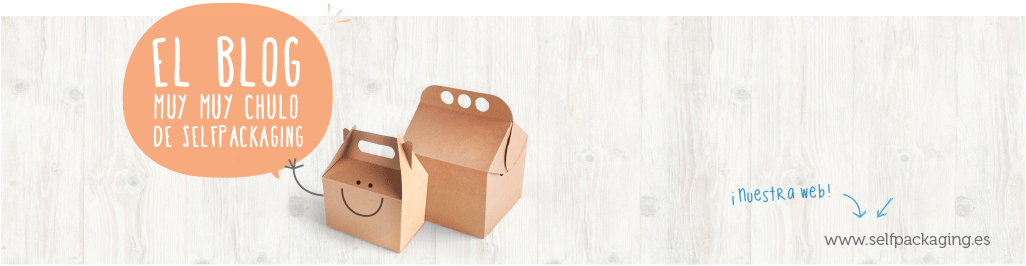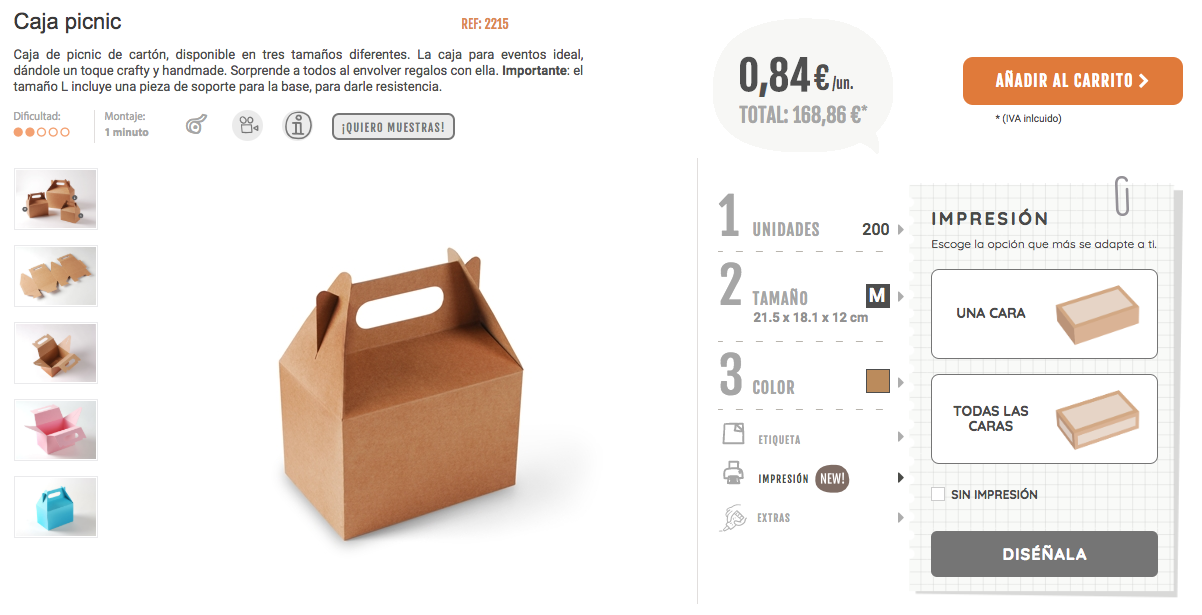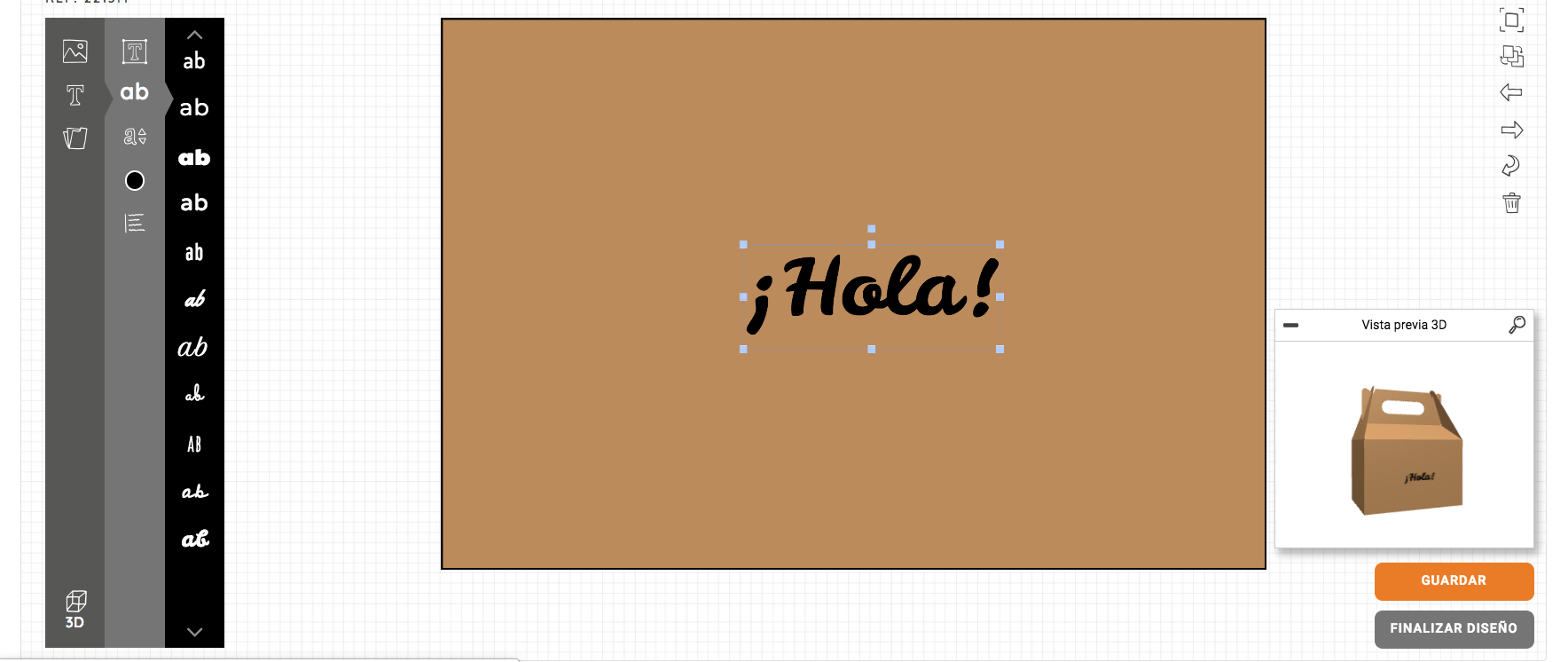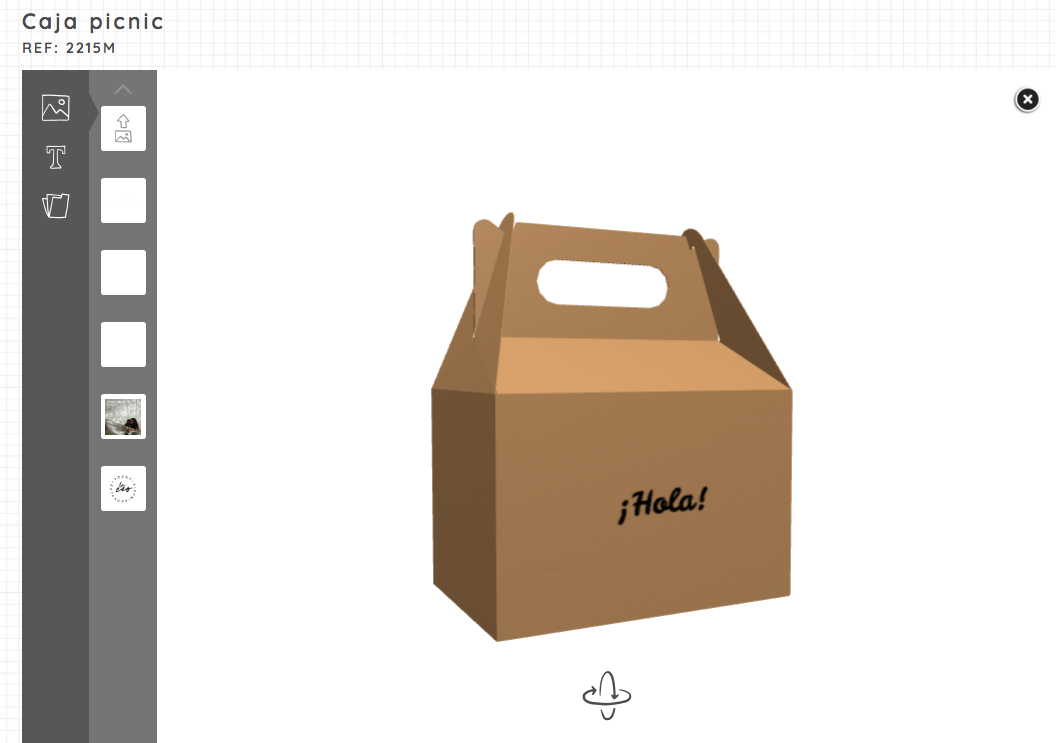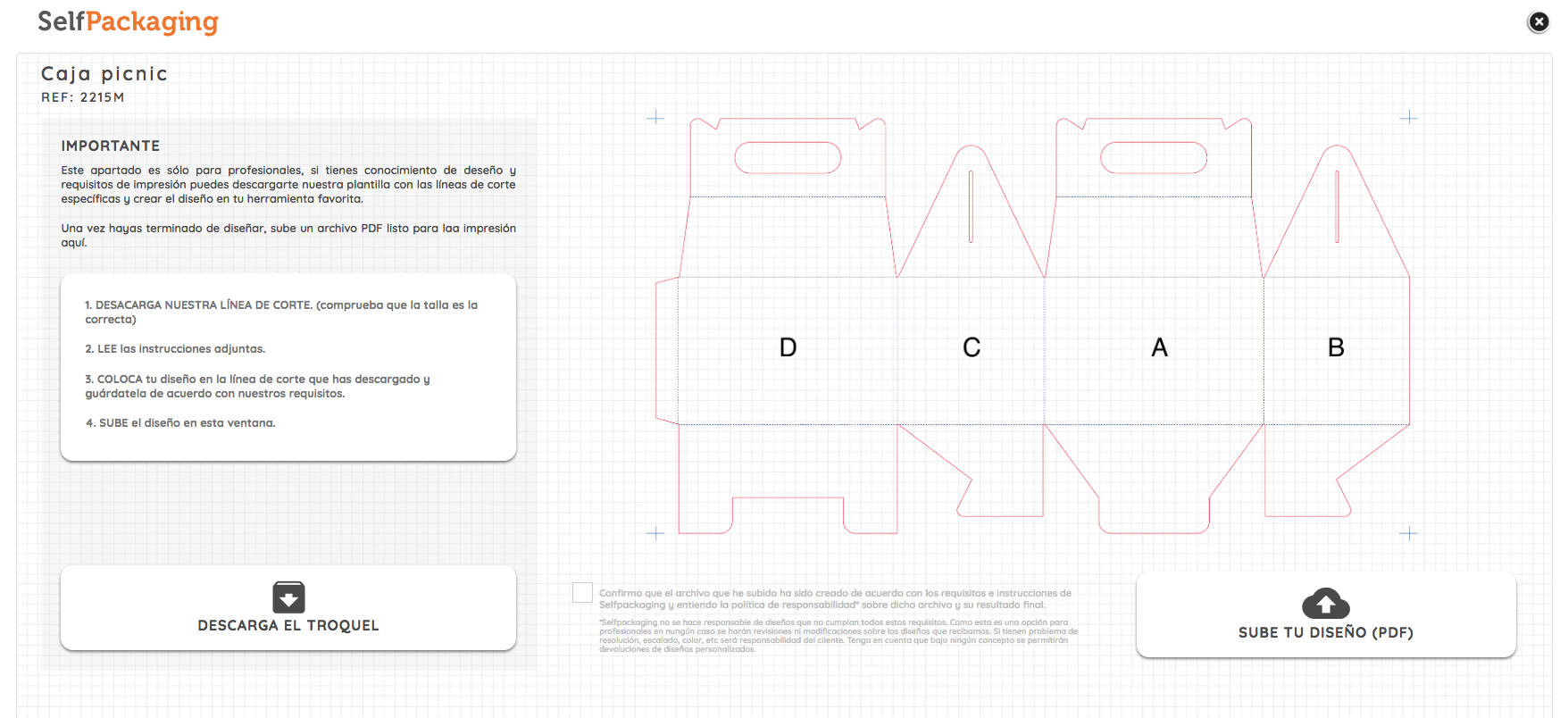Si quieres tener tus propias cajas personalizadas pero no te atreves porque piensas que para ello se necesita saber de diseño y ser un profesional, sentimos comunicarte que estás equivocado. En SelfPackaging hemos creado un “Configurador de Impresión online”, para que todo el mundo, ya sea profesional o iniciado en el sector del packaging, pueda tener unas cajas personalizadas únicas. En este post te enseñaremos a utilizarlo, así que lo primero que has de hacer es ir a nuestra web de SelfPackaging.
La mayoría de las cajitas de cartón están disponibles para personalizar con el Configurador, y si hay alguna de tus favoritas que no está, ¡seguro que lo estará muy pronto! Para acceder, ves directamente a la sección “Cajas personalizadas” y escoge qué tipo de caja es la que mejor te encaja ( cantidad, talla y color). Para empezar la personalización, desde la pestaña de cada producto tendrás que clicar donde pone “IMPRESIÓN”. Es muy fácil encontrarlo, está justo en el apartado 3 “COLOR”.
Al clicar, te saldrá justo en el recuadro de la derecha si quieres personalizar tan solo una cara o toda la caja de cartón. Seleccionas la opción que quieras y se te activará en naranja el botón “DISÉÑALA”. Clic de nuevo para ir al Configurador. Te aparecerán en pantalla unos avisos e instrucciones que te recomendamos leer detenidamente para que no haya problemas en tu pedido impreso. Cuando lo hayas leído y estés preparado para empezar, dale al botón naranja “ACEPTO”.
Cajas personalizadas: Edición de una sola cara
Una vez tienes un caja impresa seleccionada, lo primero que tendrás que hacer es darle un nombre al proyecto. Cuando lo hayas hecho verás que tienes diferentes opciones. ¡Pero no te agobies! El sistema es muy sencillo de utilizar e intuitivo, por lo que no tendrás ninguna complicación para editarlas si no tienes experiencia en el mundo del diseño.
Vamos a orientarte un poco por los menús. A la izquierda de todo tienes la barra de herramientas. La primera característica (la de más arriba) es tu galería de imágenes. Aquí podrás subir las fotos que tu quieras para usarlas cuando quieras. Además, si eres un usuario registrado, se guardarán siempre en tu carpeta. La segunda, la “T”, es para los textos y aquí podrás escribir sobre tu caja de cartón. De superior a inferior, las funcionalidades son: añadir texto, cambiar la fuente, cambiar el tamaño de letra, color del texto y alineación del texto. También tienes el icono de una carpeta. Ahí se guardarán los diseños que vayas haciendo, así no tendrás que rehacerlos cada vez que quieras volver a tus diseños. Debajo de todo, apretando en el “Vista previa 3D” podrás ver como quedaría tu diseño en 360º.
Al lado derecho superior podrás encontrar más funciones. Como ahora solo estamos editando una cara, nos saldrá por defecto el icono de la “Cara A”. El icono de su derecha corresponde al de “Instrucciones”, por si necesitas ayuda, y en orden de superior a inferior tenemos; el botón de “Centrar”, por si nos hemos desplazado por el editor, el de “Enviar al fondo” de manera que si hay elementos superpuestos podremos ordenarlos con este botón, y la opción de “Eliminar”, por si queremos borrar el proyecto. Abajo ya tenemos el botón de “Guardar”, por si queremos dejar el proyecto a medias y seguir más tarde, y el de “Finalizar diseño” por si nos gusta el resultado y queremos tenerlo en casa lo antes posible.
Cajas personalizadas: Edición de todas las caras
En caso de haber escogido editar todas las caras, el proceso es un poco diferente. Al darle a diseñar después de haber seleccionado la opción, nos aparecerá una aviso para escoger si queremos hacerlo mediante el configurador, o si por el contrario tenemos más conocimientos de diseño, podemos optar por la opción “Diseño profesional”.
Si escogemos la opción de “Diseño profesional”, deberemos darle a “Descargar el troquel” para iniciar la descarga y editarlo en vuestro programa de edición favorito. Después, en la misma pantalla, darle a “Sube tu diseño (PDF)” para subir el proyecto ya editado y, sobretodo, en PDF. Asegúrate de leer bien las condiciones del PDF antes de subirlo. Tendrás que acondicionarlo para imprimir.
En caso de haber optado por “Diseño online”, los menús son exactamente los mismos que en el diseño de una sola cara. El único cambio que presenta esta opción son las caras. De esta manera, puedes ir moviéndote con mayor facilidad para editarlas, y saber en todo momento en qué parte de la caja estas.
Como ves, para conseguir tus cajas personalizadas no hay que ser un experto del diseño. Con el Configuración de Impresión de SelfPackaging, es muy sencillo, aunque tengas o no experiencia en diseño. Creemos que todo el mundo debe poder acceder a que su negocio tenga sus propias y únicas cajas, ya que estas son un gran valor que sin duda sabemos que va a potenciar tu marca. ¿Y bien? Después de leernos, ¿te animas a crear con nosotros?.